 Desde un tiempo a esta parte, ha cobrado gran popularidad el mundo del podcasts (serie de contenidos grabados en audio y transmitidos en línea) y la verdad, no son pocos los que se animan a incursionar en este fascinante mundo de la comunicación que está despegando. Bueno, en este artículo llamado: Crear una cuenta en Acast queremos darle una mano a todos aquellos interesados que quieran partir con su propio Podcast para que así, puedan registrarse en Acast que dicho sea de paso, es uno de los mejores servicios de hosting para alojar y empezar vuestro podcast, sigan los siguientes pasos.
Desde un tiempo a esta parte, ha cobrado gran popularidad el mundo del podcasts (serie de contenidos grabados en audio y transmitidos en línea) y la verdad, no son pocos los que se animan a incursionar en este fascinante mundo de la comunicación que está despegando. Bueno, en este artículo llamado: Crear una cuenta en Acast queremos darle una mano a todos aquellos interesados que quieran partir con su propio Podcast para que así, puedan registrarse en Acast que dicho sea de paso, es uno de los mejores servicios de hosting para alojar y empezar vuestro podcast, sigan los siguientes pasos.
* Por cierto, les puede interesar: Crear una cuenta en Spreaker…>>
Tabla de contenidos
Crear una cuenta en Acast | Paso #1: Entrar a Acast
En primer lugar, deberán buscar en Google la página web de este servicio por su nombre: «acast» y pulsar o dar un clic en el resultado correcto, nada del otro mundo.
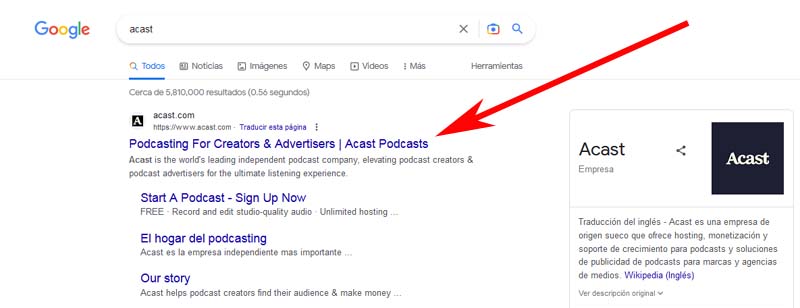
Crear una cuenta en Acast | Paso #2: Ir al registro
Realizado el paso anterior, llegaran a la portada de Acast propiamente tal y entonces ahora, deberá ir al registro pulsando o daño un clic en el botón amarillo que dice: «Regístrate gratis» o bien, le botón que dice: «Registro» que está arriba a la derecha.
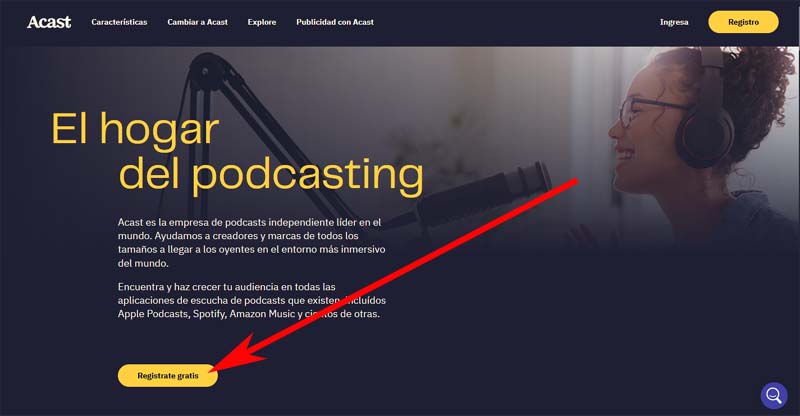
Crear una cuenta en Acast | Paso #3: Elegir plan
Ahora bien, les aparecerán tres planes de hosting en Acast con sus características específicas y ustedes aquí, deberán revisar cada una de ellas y elegir a conciencia la opción que consideren más oportuna para iniciar su proyecto de podcast pulsando o dando un clic sobre el botón negro que dice «Empieza» si eligieron la opción gratis o bien, la opción: «Comienza tu prueba gratuita» de una de las opciones de pago que eligieron.
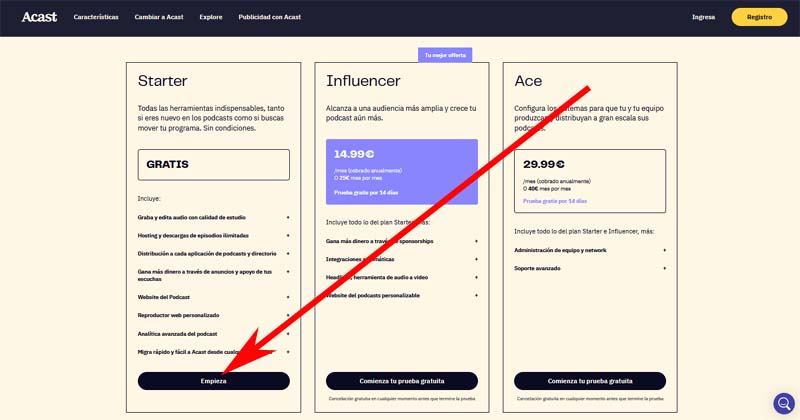
Nota n°1: ciertamente, nosotros recomendamos empezar con la opción gratuita a todos los que están dado sus primeros pasos en el mundo del podcast, les basta y sobra.
Crear una cuenta en Acast | Paso #4: Completar formulario
Con el paso anterior dado, se abrirá una nueva pestaña de su navegador donde se cargara un pequeño formulario de registro que deberán llenar y que consiste, en lo siguiente.
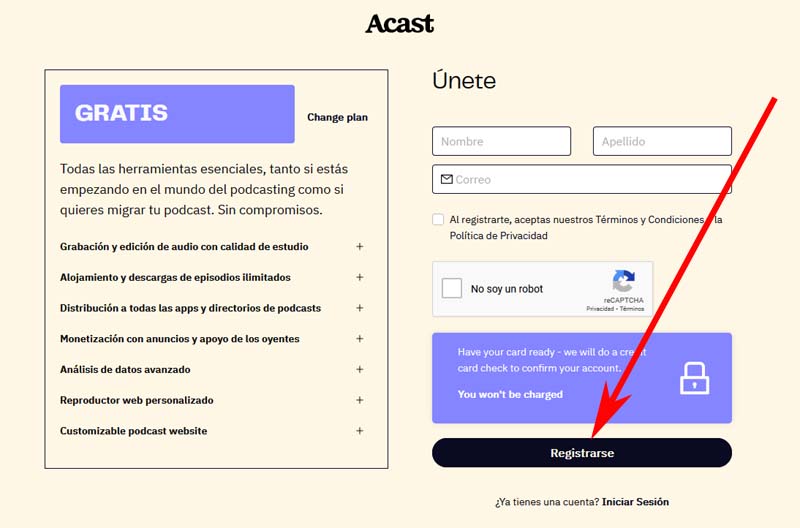
Datos
Nombre: en este casillero, que dice en letras grises «Nombre» ingresaran vuestro nombre.
Apellido: en este otro casillero, que dice: «Apellido» ingresaran su primer apellido.
Correo: en este último casillero, ingresaran un correo electrónico personal que tengan actualmente activo y al que pueden ingresar sin dificultad.
Una vez hecho lo anterior, deberán pulsar o dar un clic sobre le cuadradito que antecede al texto que dice: «Al registrarte, aceptas nuestros Términos y Condiciones y la Política de Privacidad»
Después y algo más abajo, pulsaran o dar un clic en el cuadradito que antecede a «No soy un robot» y harán el reCAPTCHA para demostrar que son humanos y finalmente, pulsaran o darán un clic en el botón negro que dice: «Registrarse»
Crear una cuenta en Acast | Paso #5: Verificar cuenta
Si las cosas han salido bien, les indicaran que han enviado un mensaje con un link de verificación de cuenta al correo que ingresaron en el paso anterior que deberán pulsar o dar un clic.
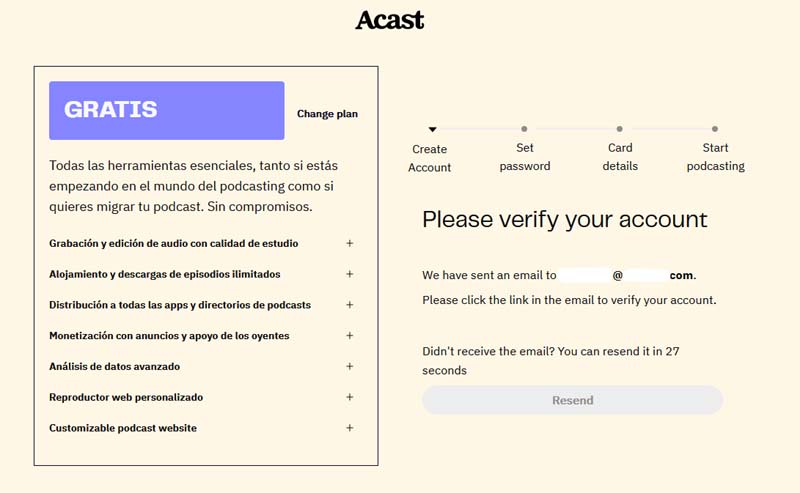
Entonces, irán a su correo electrónico y abrirán el mensaje de Acast que debería estar en la bandeja de entrada y finalmente, pulsaran o darán un clic en el botón amarillo que dice: «Verify my account»
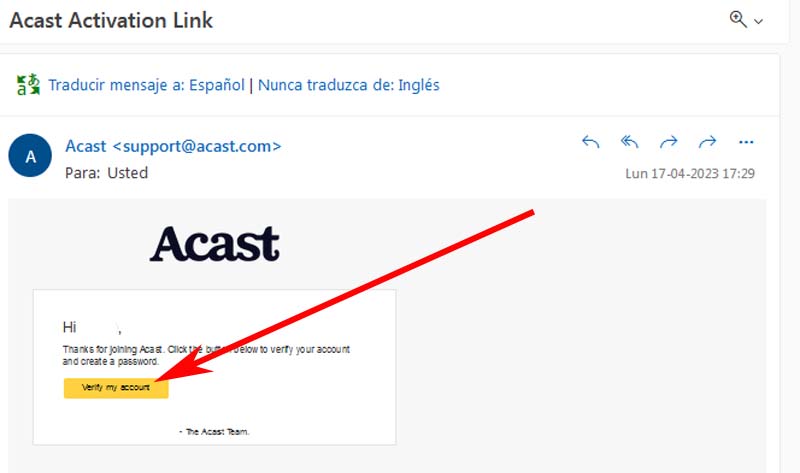
Nota n°2: en el caso, en que no encuentren este mensaje de Acast en la bandeja de entrada de su correo será necesario que busquen en la carpeta de mensajes no deseado o spam que es el lugar donde llegan los mensajes filtrados de los correos.
Crear una cuenta en Acast | Paso #6: Crear contraseña
Al realizar el clic anterior, serán dirigidos a una nueva pestaña de su navegador y aquí, les solicitaran crear su contraseña de Acast y para ello, harán lo siguiente.
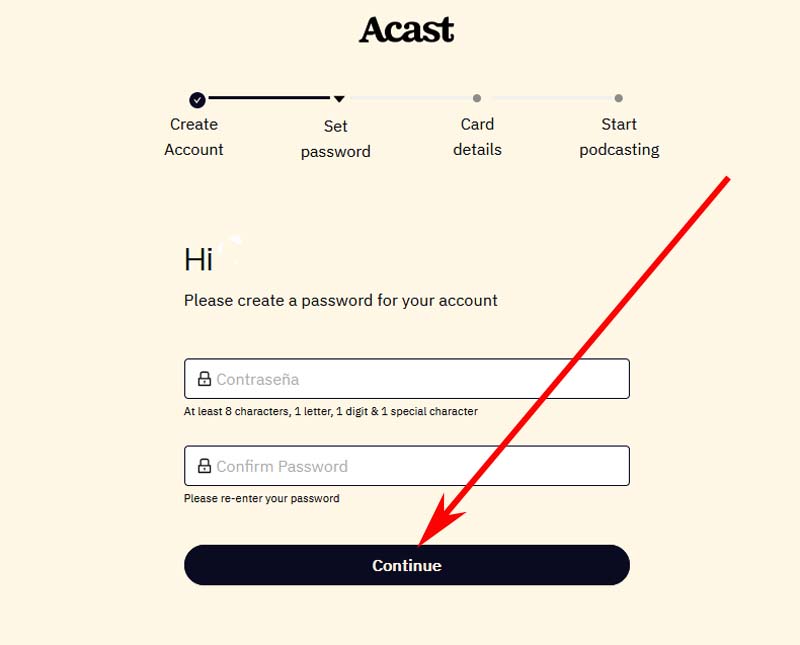
Datos
Contraseña: en este casillero que dice contraseña, ingresaran la contraseña que quieran tener para Acast, está deberá ser difícil de descubrir por terceros y fácil de recordar por ustedes (pueden anotarla).
Confirm password: en este otro casillero, volverán a ingresar la misma contraseña que ingresaron en el casillero anterior.
Luego de ingresar la contraseña y confirmarla, pulsaran o darán un clic en el botón que dice: «Continue»
Crear una cuenta en Acast | Paso #7: Agregar detalles de tarjeta
Ahora bien, les pedirán los detalles de su tarjeta y para ello, pulsaran o darán un clic en el botón que dice: «Add card details».
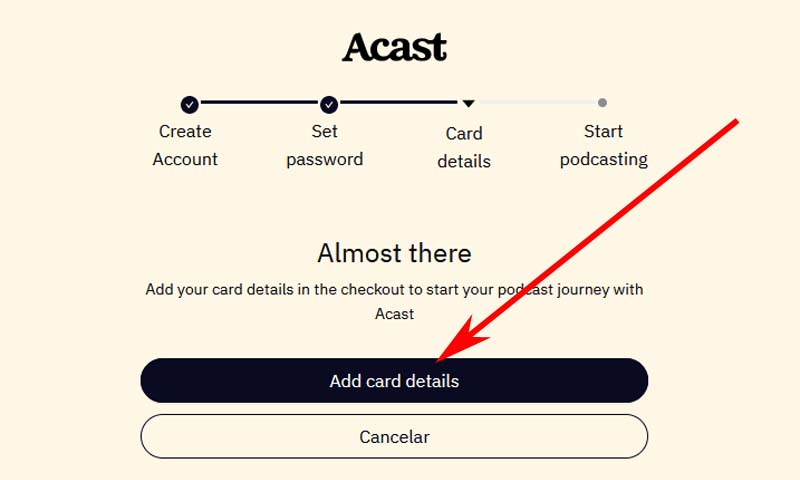
Nota n°3: en el caso, en que no quieran hacer esto de inmediato podrán pulsar o darán un clic en el botón que dice: «Cancelar» y esta parte del proceso de registro quedará pendiente y será impostergable si quieren volver a retomarlo.
Se cargara una página, dónde les solicitaran ingresar los datos de su tarjeta en los casilleros respectivos y una vez hecho esto sin equivocarse, pulsaran o darán un clic en el botón que dice: «Suscribirse»
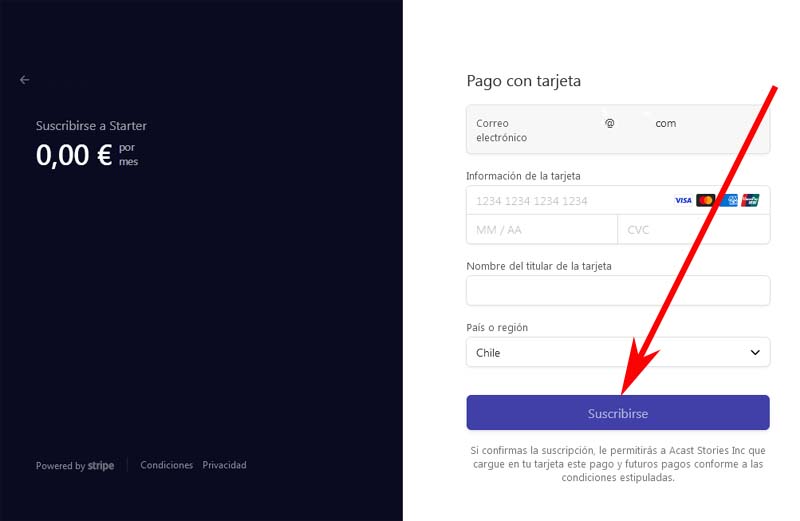
Crear una cuenta en Acast | Paso #8: Iniciar sesión
Si han completado el paso anterior, se cargara una página que permite iniciar sesión en Acast y ustedes aquí, harán lo siguiente.
Datos
Email: en este casillero, ingresaran su correo electrónico con el que se registraron en Acast.
Password: en este otro casillero, ingresaran su contraseña que crearon para Acast.
Finalmente, pulsaran sobre el botón que dice: «Log in»
Perfecto, han podido crear una cuenta en Acast y desde este preciso momento podrán hacer uso de su cuenta y empezar en el mundo del podcast, mucha suerte.